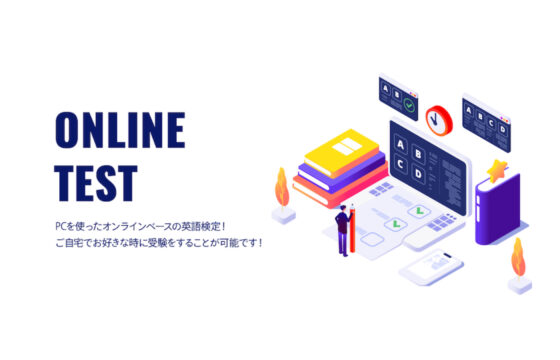iTEPアセスメントテスト 受験マニュアル_B
受験環境(必須)
・PC(Windows 8以降推奨、またはmac OS)
・PC内蔵カメラ、またはウェブカメラ
・マイク付きイヤホン、またはマイク付きヘッドセット
・Google Chromeブラウザ
・十分なネット回線速度(Youtube等を問題なく視聴できる程度)
※以下の機器、受験環境では受験できませんのでご注意ください
× スマートフォン・タブレット端末
× 無線接続のヘッドセット ・イヤホン
× ネット接続環境が悪い場所・雑音が入る場所
受験時注意事項
- 筆記用具、メモ用紙は使用できません。iTEP受験画面上のメモ機能を使い、メモをとることができます。
- 試験中には受験用のPCとヘッドセット以外のものを使用することは禁止されています。
- 周囲の音が録音されると採点の妨げとなり、スコアが0点となる場合がありますので、静かな環境でご受験ください。
- テストの間、顔全体がはっきり見えるようにカメラを設定してください。
※もしテスト中に顔全体が見えない場合や、背後に人の姿やスマートフォンなどが写り込むと、テストスコアが無効になります。
また、場合によってはiTEP受験資格が2年間制限されます。
セキュリティソフトにより、テスト中は写真が撮られています。
ここで撮られた写真はiTEPのグレーダーによりチェックされています。
不正行為について
下記行為が採点者により確認された場合、対象のセクションは0点となりますのでご注意ください。
- カメラがオフになっている場合
- テスト背景がバーチャル背景の場合
- 同じ空間に人がいると確認された場合(後ろに人が通る、カメラに写っていなくても受験者が室内にいる人に話しかける、笑いかけるなど)
- 試験中目線や体、顔がパソコンまたはカメラから離れた(フレームアウト)場合
- Speaking受験中に他の人の声が入る
- 試験中カメラにスマートフォンやタブレットなどテストに関係ないものが映った場合
- 試験中テストページ以外を開き、検索した場合
受験の流れ
●ご自身が受験するテスト名を確認し、受験ID / PWをお手元にご用意ください。
●受験中は、テスト画面の中でメモをとることができます。
●Begin Examをクリック
●テクニカルチェックがスタートします。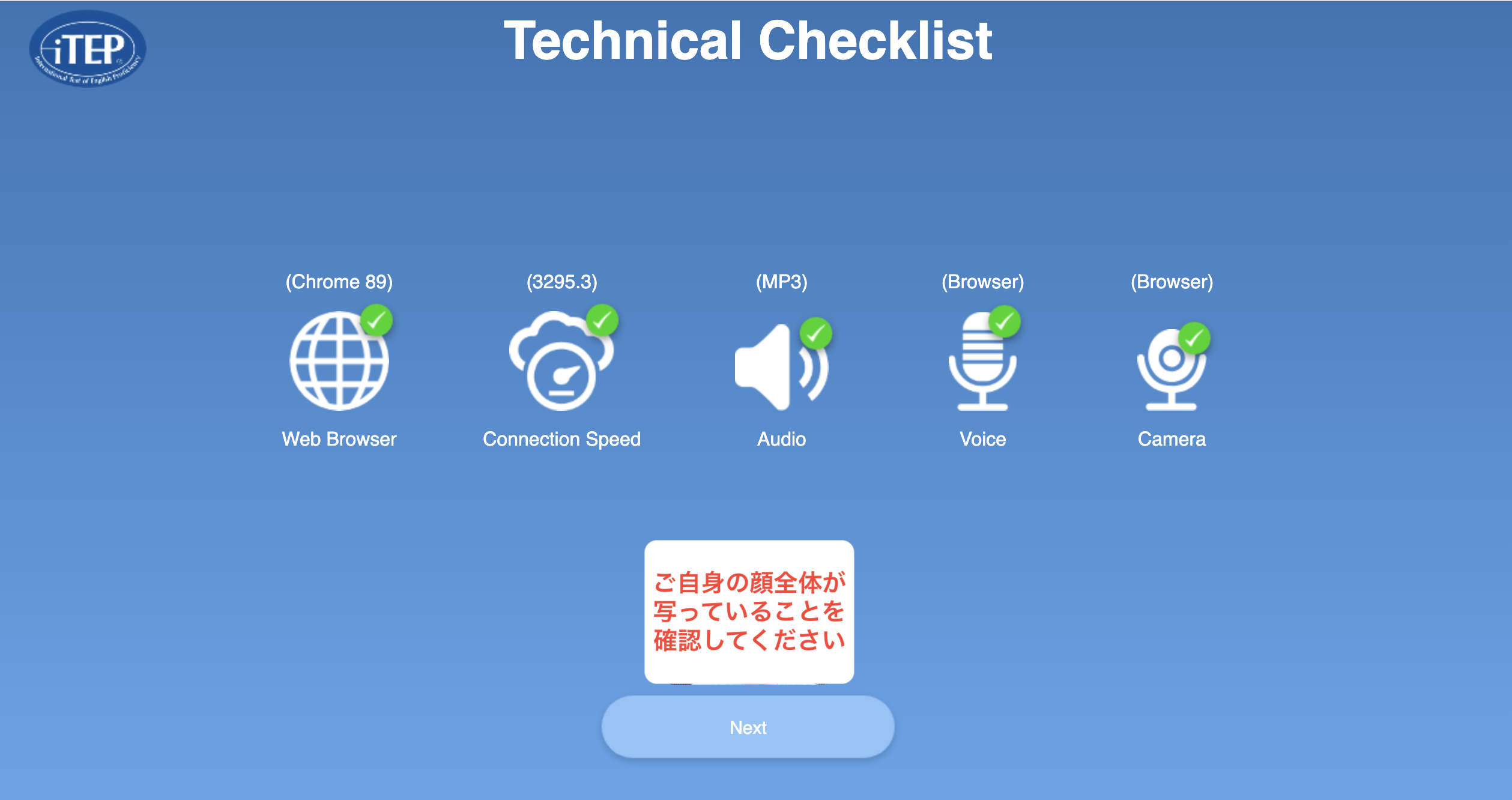
- 使用しているブラウザのチェック、ネット回線速度のチェックが自動で始まります。
- Can you hear the audio?(音が聞こえていますか?) ー 音量を調節して、Yesをクリック
- Does the test have a speaking section?(テストにスピーキングセクションがありますか?※以下を要確認)
以下のテストを受験する場合は【Yes】をクリック
■iTEP Academic-Plus
■iTEP SLATE-plus
■iTEP Business-Plus
■iTEP Business Listening & Speaking
■iTEP Essential-Plus
■iTEP Advanced
■iTEP Hospitality
【Yesをクリック後】
①Recording now: Say “This is a test.” – 「This is a test」と声を出して録音します。
②Playing back… – 録音した音声を聞きます。
③Did you hear your voice clearly? – 録音音声がクリアに聞こえたらYesをクリック上記以外のテストを受験する場合は【No】をクリック
- Does the test require a camera?(カメラを使用しますか?) ー Yesをクリックして、カメラの使用を許可します。
- 以下ポップアップが表示されたらOKをクリック
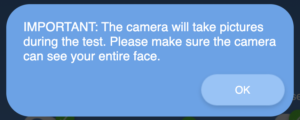
重要:試験中は、カメラを通して受験者を撮影します。カメラに顔全体がうつるようにしてください。
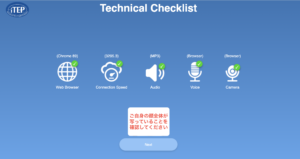
受験者情報登録(Registration)
●IDとPWの入力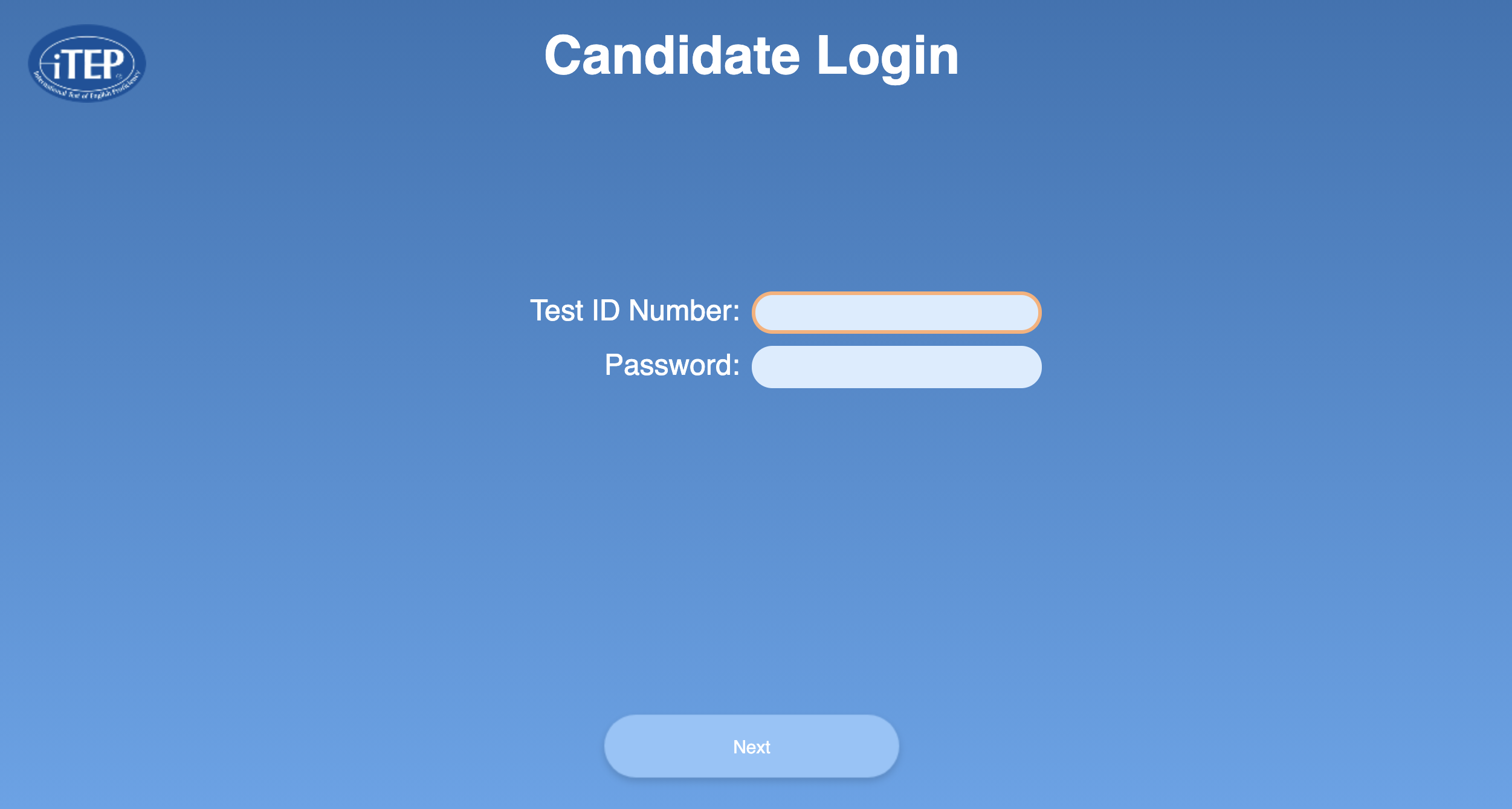
●受験者情報登録(Registration)
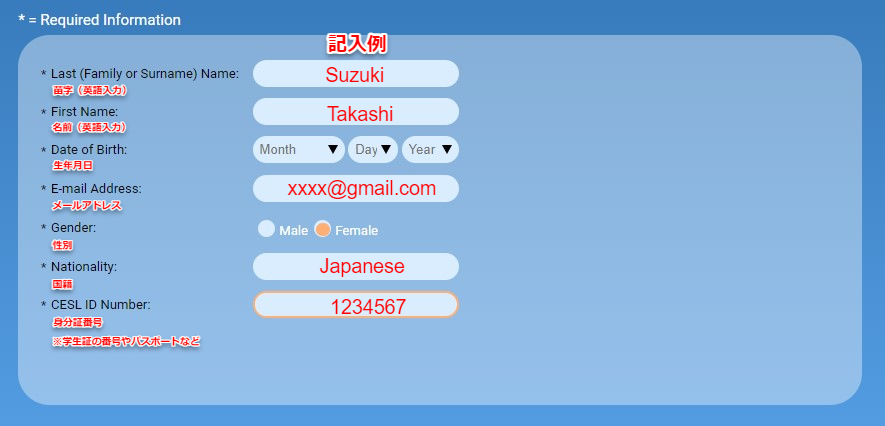
●入力が完了したらNEXTをクリック
③受験開始
●iTEP以外のアプリ、ファイルは全て閉じてください。
●画面のインストラクションに沿って、受験を開始してください。
スコアレポートの送付についてはこちら→
受験中のトラブル対処についてはこちら→
ご不明点・ご質問がございましたら、お問い合わせフォームよりご連絡ください。
★こちらもぜひご確認ください!→30分でできる英語スピーキングテスト「E-CAT」